Menjalankan salah satu pemecah masalah bawaan harus memperbaikinya
- Jika Anda berurusan dengan kesalahan Fatal Error Coordinator Returned-1, mungkin karena masalah dengan aplikasi Zoom.
- Anda dapat memperbaiki masalah ini dengan cepat dengan menjalankan pemecah masalah Windows Store Apps.
- Menghapus instalan dan menginstal ulang Zoom dari situs web resmi juga dapat memperbaiki ini.

XINSTALL DENGAN MENGKLIK FILE DOWNLOAD
- Unduh Fortect dan instal di PC Anda.
- Mulai proses pemindaian alat untuk mencari file korup yang menjadi sumber masalah Anda.
- Klik kanan Mulai Perbaikan sehingga alat dapat memulai algoritme perbaikan.
- Fortect telah diunduh oleh 0 pembaca bulan ini.
Kesalahan Fatal Error Coordinator Returned-1 terjadi saat ada masalah dengan aplikasi di PC Anda. Sebagian besar pengguna, khususnya, mulai mengalami masalah ini setelah menginstal Zoom.
Apa yang membuat kesalahan lebih mengkhawatirkan adalah bahwa hal itu dapat menyebabkan masalah yang lebih serius jika dibiarkan begitu saja. Untungnya, ada cara yang teruji dan terbukti untuk memperbaikinya, dan kami akan menunjukkan cara melakukannya dalam panduan ini.
Mengapa saya mendapatkan Koordinator Kesalahan Fatal Dikembalikan-1?
Ada berbagai faktor yang dapat menyebabkan hal tersebut kesalahan fatal pada Windows. Di bawah ini adalah beberapa di antaranya:
- Masalah dengan aplikasi Zoom – Beberapa pengguna telah melaporkan mendapatkan pesan Fatal Error Coordinator Returned-1 setelah menginstal aplikasi Zoom. Ini mungkin karena kesalahan selama instalasi atau bug program lainnya.
- Masalah umum – Terkadang, masalah ini mungkin merupakan masalah umum karena bug yang merepotkan di sistem Anda. Kamu butuh melakukan pemulihan sistem untuk membalikkan perubahan yang dilakukan pada PC Anda yang menyebabkan masalah.
Sekarang kita tahu dari mana Koordinator Kesalahan Fatal Dikembalikan-1 berasal, mari kita perbaiki menggunakan solusi di bawah ini.
Bagaimana cara memperbaiki kesalahan Fatal Error Coordinator Returned -1?
1. Jalankan pemecah masalah Aplikasi Windows Store
- tekan Windows kunci + SAYA dan pilih Memecahkan masalah opsi di panel kanan.

- Klik Pemecah masalah lainnya pilihan.

- Terakhir, klik Berlari tombol sebelumnya Aplikasi Toko Windows, tunggu hingga pemindaian selesai, dan terapkan perbaikan yang disarankan.

Dalam beberapa kasus, pesan error Fatal Error Coordinator Returned-1 mungkin bukan karena masalah pada aplikasi Zoom. Sebaliknya, itu mungkin hanya kesalahan korupsi umum dengan aplikasi UWP Anda.
Dalam hal ini, Anda perlu menjalankan pemecah masalah Windows Store Apps untuk memperbaiki masalah.
- Penjadwal Tugas Windows Gagal Meluncurkan Tindakan
- Bagaimana cara Memperbaiki Kode Kesalahan Paramount 3005 dengan Mudah?
2. Nonaktifkan launch.bat di Task Manager
- tekan Windows kunci + X dan pilih Pengelola tugas pilihan.

- Klik Rintisan tab di bagian atas.
- Sekarang, klik kanan Luncurkan.bat file di aplikasi.
- Akhirnya, pilih Cacat pilihan dari menu konteks.

Jika Anda mendapatkan kotak dialog dengan kesalahan Fatal Error Coordinator Returned-1 saat reboot, mungkin karena file launch.bat, yang merupakan file startup aplikasi Zoom.
Solusi untuk ini adalah menonaktifkannya dari daftar aplikasi startup di Task Manager.
3. Instal ulang Zoom
- tekan Windows kunci + R, jenis panel kendali, dan klik OKE tombol.

- Klik Copot program di bawah Program pilihan.

- Sekarang, klik kanan Perbesar aplikasi.
- Pilih Copot pemasangan pilihan dan tunggu prosesnya selesai.

- Terakhir, kunjungi situs web resminya unduh dan instal aplikasi Zoom.
Kiat ahli:
SPONSOR
Beberapa masalah PC sulit untuk diatasi, terutama jika file sistem dan repositori Windows Anda hilang atau rusak.
Pastikan untuk menggunakan alat khusus, seperti Benteng, yang akan memindai dan mengganti file Anda yang rusak dengan versi barunya dari repositori.
Jika menonaktifkan program latar belakang yang tidak perlu untuk Zoom di aplikasi startup tidak memperbaiki kesalahan Fatal Error Coordinator Returned-1, Anda mungkin perlu mencopot pemasangan aplikasi Zoom.
Ini karena versi aplikasi Anda mungkin terganggu oleh beberapa bug program. Anda dapat menginstal ulang Zoom versi terbaru dari situs web resmi setelahnya.
4. Lakukan Pemulihan Sistem
- tekan Windows kunci + R, jenis rstrui.exe, dan klik OKE tombol.

- Klik Berikutnya tombol pada halaman yang muncul.

- Sekarang, pilih titik pemulihan pilihan Anda dan klik Berikutnya tombol.

- Terakhir, klik Menyelesaikan untuk mengonfirmasi pilihan Anda dan ikuti petunjuk di layar untuk menyelesaikan proses.

Jika Anda tidak dapat memperbaiki Kesalahan Fatal ini – Kesalahan Koordinator Kembali -1 Zoom setelah mencoba solusi di atas, Anda mungkin perlu melakukan pemulihan sistem.
Ini sangat penting jika Anda khawatir hal itu dapat menyebabkan masalah seperti kesalahan Layar Biru.
Melakukan pemulihan sistem ke titik selanjutnya ketika semuanya bekerja dengan baik akan membantu Anda membalikkan perubahan yang dilakukan pada PC Anda yang mungkin menyebabkan masalah.
Kami telah mencapai akhir dari panduan ini tentang cara memperbaiki pesan Fatal Error Coordinator Returned-1. Menurut laporan pengguna, masalah ini biasanya dimulai setelah menginstal Zoom di PC mereka.
Ini mungkin karena mereka belum menginstal versi aplikasi yang kompatibel di PC mereka. Setelah pesan kesalahan muncul, program yang sedang Anda jalankan segera berhenti.
Untungnya, Anda seharusnya dapat memperbaikinya dengan solusi dalam panduan mendetail ini. Terakhir, jika Anda ingin tahu cara memperbaiki masalah serupa di Kesalahan fatal c0000022, periksa panduan terperinci kami.
Jangan ragu untuk memberi tahu kami solusi yang membantu Anda memperbaiki masalah ini di komentar di bawah.
Masih mengalami masalah?
SPONSOR
Jika saran di atas tidak menyelesaikan masalah Anda, komputer Anda mungkin mengalami masalah Windows yang lebih parah. Kami menyarankan memilih solusi all-in-one seperti Benteng untuk memperbaiki masalah secara efisien. Setelah instalasi, cukup klik Lihat & Perbaiki tombol lalu tekan Mulai Perbaikan.
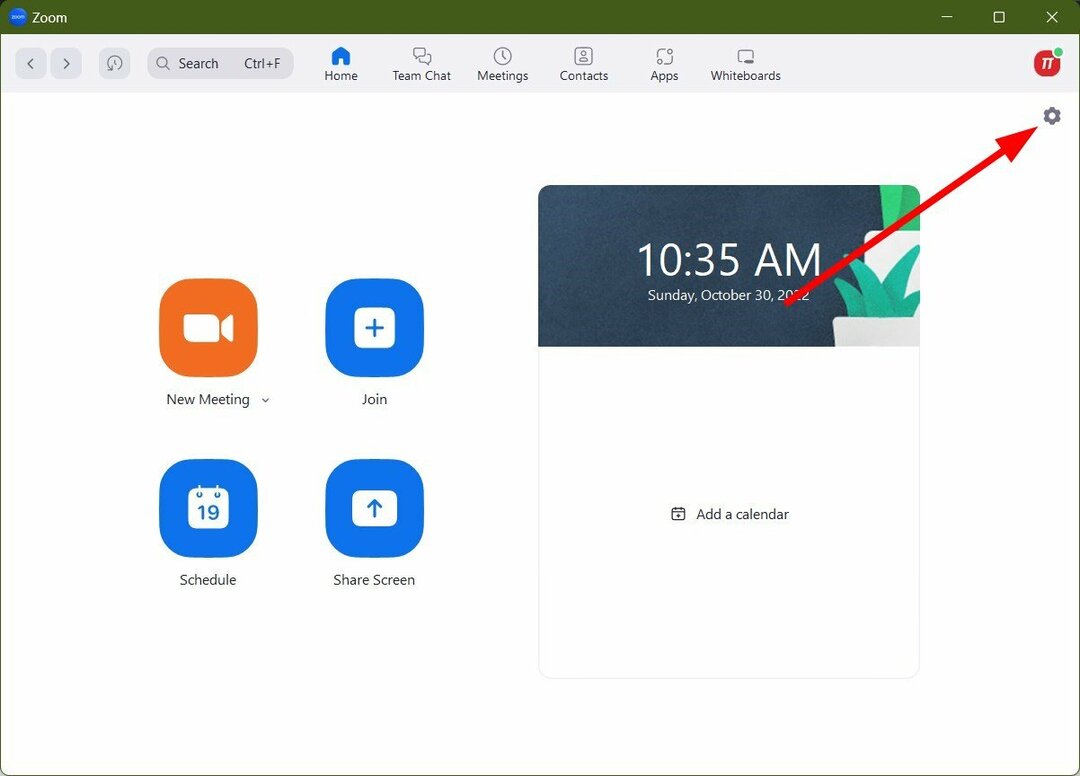

![Fix: Fatal Error Coordinator Returned-1 [Panduan Lengkap]](/f/fee7114a1019f2f1a416cf6d8a2bb53e.png?width=300&height=460)